Cara mengatasi laptop lemot bisa kamu lakukan dengan beberapa cara mudah asalkan kamu tahu penyebab utama yang membuat kinerja laptopmu menurun.
Gak cuma PC, laptop pun juga nggak lepas dari berbagai permasalahan. Salah satunya adalah laptop lemot setelah sekian lama digunakan.
Bahkan beberapa di antara kamu mungkin juga pernah mengalami laptop baru lemot padahal kamu baru membelinya beberapa waktu lalu, geng.
Nah, kali ini Jaka akan mengulas penyebab laptop lemot dan cara mengatasi laptop lemot yang bisa kamu praktikkan dengan mudah. Simak, yuk!
Penyebab Laptop Lemot dan Cara Mengatasinya
Sebelum mulai mengatasi laptop yang lemot, ada baiknya kamu ketahui terlebih dahulu apa akar permasalahan yang membuat laptop lemot.
Terdapat beberapa faktor penyebab laptop lemot saat internetan atau bahkan saat sedang tidak melakukan aktivitas sekalipun.
- Terlalu banyak startup programs alias software yang berjalan di background secara otomatis saat kamu menyalakan laptop. Semakin banyak software, maka makin lambat laptop saat booting.
- Usia harddisk sudah terlalu tua. Semakin tua tipe HDD tentu juga akan memengaruhi performa laptop secara keseluruhan.
- Harddisk penuh oleh data pengguna. Bahkan seorang pakar mengatakan harddisk yang penuh hingga 95% akan memperlambat laptop hingga 50%.
- Kapasitas RAM yang terlalu kecil, dikarenakan pada laptop-laptop dengan harga terjangkau paling besar RAM yang digunakan berkisar antara 2-4GB saja.
- Menjalankan terlalu banyak software dalam satu waktu yang membebani kinerja RAM. Apalagi kalau multitasking software berat seperti Photoshop dan Premiere misalnya pada RAM 4GB.
- Terlalu banyak add-ons pada browser, misal Internet Download Manager, AdBlocker, dan lainnya. Secara nggak sadar, browser menjadi terbebani dan memperlambat laptop saat internetan.
- Terlalu banyak tab yang dibuka pada browser. Karena hal ini ternyata juga cukup menguras RAM laptop, apalagi jika situs yang dibuka memiliki fitur auto-refresh.
- Laptop diserang virus yang bisa saja memperlambat bahkan merusak laptop. Makanya kamu harus waspada terhadap berbagai file mencurigakan, baik online maupun offline.
- Antivirus terlalu aktif. Walau software ini ampuh menghilangkan virus, namun aplikasi antivirus yang berjalan di background tentu akan memperlambat kinerja harddisk sekaligus laptop.
- Jarang melakukan update sistem operasi, baik pengguna Windows maupun MacOS. Karena tidak jarang update OS akan memperbaiki kekurangan yang menyebabkan laptop menjadi lemot.
Cara Mengatasi Laptop Lemot untuk Windows 7, 8, 10
Sudah tahu kira-kira kenapa laptop lemot? Kalau begitu, kamu bisa mulai mengatasinya dengan cara yang paling sesuai dengan penyebab utamanya.
Cara mengatasi laptop yang lemot di bawah ini umumnya akan sangat berguna bagi para pengguna OS Windows, seperti Windows 7, Windows 8, dan Windows 10.
Bahkan mungkin tanpa aplikasi atau install ulang sekalipun, kamu tinggal ikuti beberapa cara agar laptop tidak lemot yang bakal Jaka ulas selengkapnya di bawah ini!
1. Mengganti Harddisk (HDD) dengan SSD

Jika ternyata permasalahan datang dari harddisk (HDD), langkah awal yang bisa kamu lakukan adalah melakukan proses defrag untuk menyegarkan kembali performanya.
Kalau cara mengatasi laptop lemot Windows 10 dan lainnya ini ternyata masih kurang ampuh, kamu bisa mengganti ke HDD terbaru atau menggunakan Solid State Drive (SSD).
Perbedaan HDD dan SSD selain pada performanya, tentu akan membuat proses booting menjadi lebih cepat dan responsif.
Sangat disarankan untuk menggunakan SSD hanya untuk memuat sistem operasi saja, karena ukurannya yang saat ini terbilang kecil dan harganya yang juga cukup mahal dibanding HDD.
2. Melakukan Upgrade Kapasitas RAM

Selain melakukan upgrade pada HDD, kamu juga bisa mencoba cara mengatasi laptop lemot pada Windows 10 dan lainnya dengan melakukan penambahan kapasitas RAM pada laptop yang kamu miliki.
Umumnya, pabrikan laptop akan membekali laptop kamu dengan kapasitas RAM berkisar antara 2-4GB. Padahal untuk menjalankan software saat ini membutuhkan laptop RAM 8GB, geng.
Untuk itu, kamu bisa menambahkan RAM pada slot yang tersedia. Namun sebelumnya, pastikan dahulu tipe RAM (DIMM atau SODIMM), kapasitas, dan kecepatannnya, ya!
3. Melakukan Perawatan Hardware Secara Rutin

Sangat banyak orang yang terkadang melupakan hal penting yang satu ini. Ternyata agar performa laptop bisa tetap ngebut, kamu perlu sesekali melakukan perawatan hardware.
Selain membersihkan sampah laptop, setidaknya kamu juga harus melakukan cara mengatasi laptop lemot Windows 8 dan lainnya ini minimal setahun sekali, loh.
Cara membersihkan laptop agar tidak lemot bisa dimulai dari kipas, motherboard, hingga penggantian thermal paste pada bagian prosesor laptop, geng.
Cara Mengatasi Laptop Lemot Lainnya...
4. Pakai Aksesori Pendukung Laptop

Salah satu penyebab laptop lemot adalah overheat yang juga mempengaruhi kinerja dan performa. Kamu bisa menambahkan aksesori misalnya cooling pad atau kipas tambahan agar suhu laptop tetap terjaga.
Selain itu kamu juga bisa menggunakan vacuum cooler yang juga bisa menyedot udara panas keluar yang fungsinya juga sama-sama untuk menjaga suhu laptop agar tetap dingin.
Cara membuat laptop tidak lemot saat internetan dan melakukan aktivitas lainnya ini memang terdengar sepele, tapi dampaknya lumayan terasa, lho!
5. Melakukan Full Scan dengan Software Antivirus

Virus biasanya akan membuat kinerja laptop menjadi lebih ekstra sehingga akan terasa lemot saat kamu gunakan. Salah satu solusi permasalahan ini tentu adalah dengan software antivirus terbaik.
Banyak rekomendasi software antivirus laptop yang bisa digunakan. Nah, Jaka juga sarankan untuk melakukan full scan secara rutin minimal seminggu sekali.
Selain itu, jangan lupa untuk mematikan fitur automatic scan agar antivirus tidak berjalan di background kamu dan membuat laptop kamu malah tambah lemot!
6. Uninstall Software yang Tidak Diperlukan
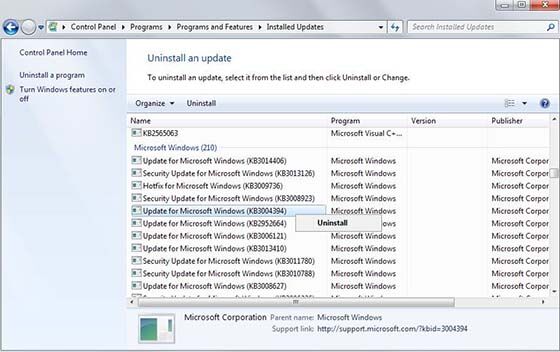
Pernah merasakan laptop baru sudah lemot padahal baru kamu beli? Saat menggunakan laptop, Jaka yakin pasti kamu sudah install banyak software hingga nggak terhitung jumlahnya, kan?
Kenyataannya, banyak dari software tersebut yang jarang kamu pakai. Nah, untuk cara mengatasi laptop hang dan lemot, lakukan uninstall software yang tidak diperlukan tersebut, geng.
Cara mengatasi laptop lemot pada Windows 10 ini bisa melalui menu bawaan yang terdapat pada Settings atau menggunakan software uninstaller, seperti CCleaner dan lainnya.
7. Pakai Software Versi Lama Atau Versi Lite
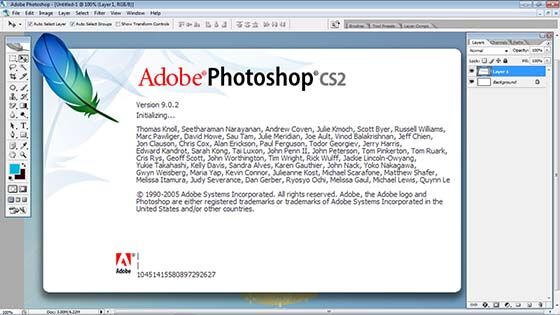
Eits, jangan pernah gengsi buat pakai software lama! Pasalnya, update software terbaru walau memberikan banyak fitur, namun bisa saja membebani perangkatmu.
Sebagai solusinya, kamu bisa melakukan cara memperbaiki laptop lemot dengan meng-install software versi lama yang umumnya punya fitur esensial yang nggak jauh berbeda dibanding versi update-nya.
Misalnya saja kamu bisa mendapatkan Adobe Photoshop CS2, Microsoft Office 2013, dan lainnya, geng. Di mana beberapa software itu tentu lebih ringan dan bahkan bisa kamu dapatkan gratis, lho!
8. Gunakan Software Booster
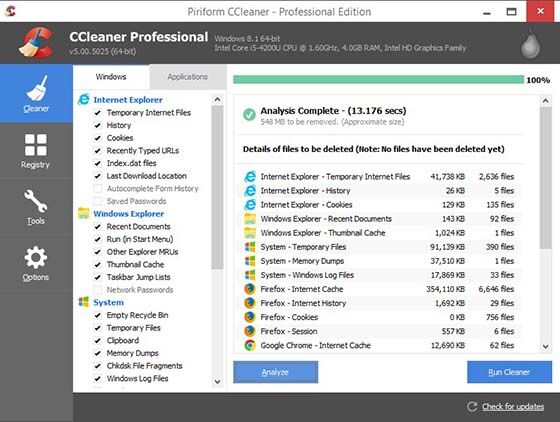
Penggunaan yang kurang optimal bisa membuat kinerja laptop lambat dan terganggu. Makanya untuk mempermudah, kamu bisa meng-install software-software pendukung kinerja seperti aplikasi booster.
Banyak kok software yang bisa kamu coba, seperti CCleaner dann Advance System Care, dan lainnya. Cara mengatasi laptop lemot tanpa install ulang ini wajib banget kamu coba.
Software booster akan melakukan optimalisasi, misal menghapus history browser, menghapus cookies dan cache, menghapus recycle bin, dan lainnya yang memengaruhi kinerja laptop.
9. Membersihkan Sampah Laptop
Selain itu, ada juga cara mengatasi laptop lemot dengan Temp, yakni membersihkan Temporary Files yang tertimbun di laptopmu, geng.
Berikut ini langkah yang bisa kamu lakukan untuk membersihkan sampah di laptop dengan perintah pada Run agar laptop kembali ngebut.
- Ketikkan kata kunci 'run' di menu pencarian Windows, dan buka program Run. Atau gunakan shortcut kombinasi tombol Windows + R.
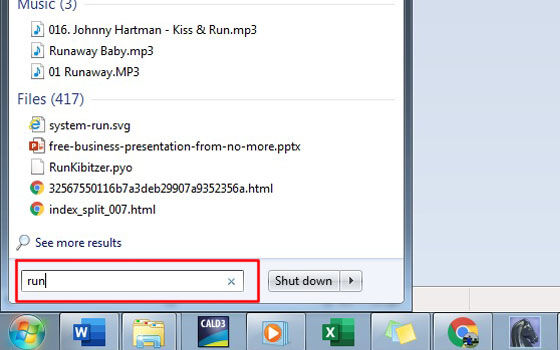
- Ketikkan perintah %temp% pada program ini lalu tekan enter.
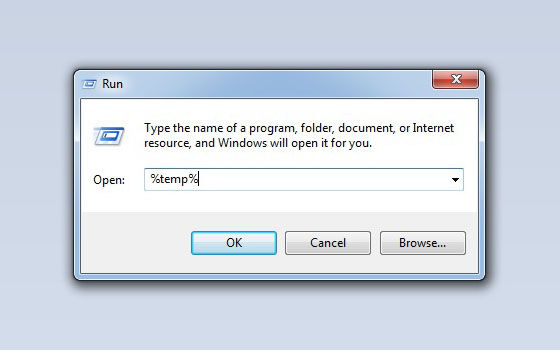
- Hapus semua temporary files yang tersimpan pada laptop atau PC kamu.
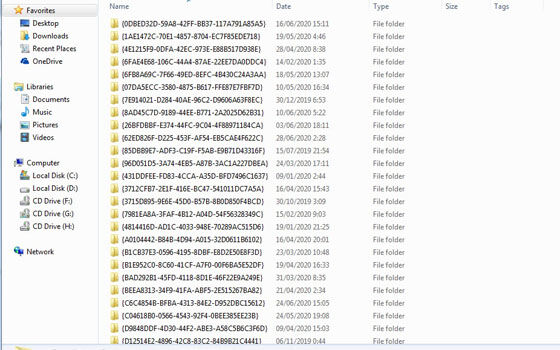
Seperti yang kamu lihat pada contoh gambar yang Jaka sertakan, perintah ini akan menunjukkan puluhan hingga ratusan temporary file yang tersimpan pada laptop kamu.
Kamu bisa menghapus semua file ini, atau bila ada program tertentu yang ingin kamu pertahankan temporary file-nya kamu bisa mencarinya terlebih dahulu dan tidak menyertakannya pada proses penghapusan.
Metode satu ini sendiri sangat populer dan dikenal sebagai 'cara mengatasi laptop lemot TikTok', sebab banyak seleb TikTok yang menyarankan cara ini untuk meningkatkan performa laptop, geng.
10. Menghilangkan Virus di Laptop dengan CMD
Selain menggunakan software antivirus, kamu juga bisa menggunakan Command Prompt alias CMD untuk menghilangkan virus yang menyebabkan laptop lemot.
Cara mengatasi laptop lemot dengan CMD ini bisa dipraktikkan pada laptop maupun PC atau komputer dengan sistem operasi Windows semua versi. Simak baik-baik, ya!
- Buka program Command Prompt dengan memilih opsi Run as administrator.
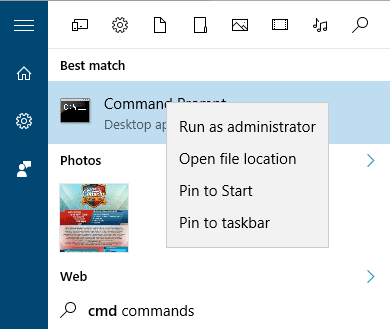
- Ketikkan dir D: attrib -s -h /s /d dan tekan enter. Ganti huruf D: jika kamu ingin memeriksa drive lain selain D, seperti misalnya drive C:.
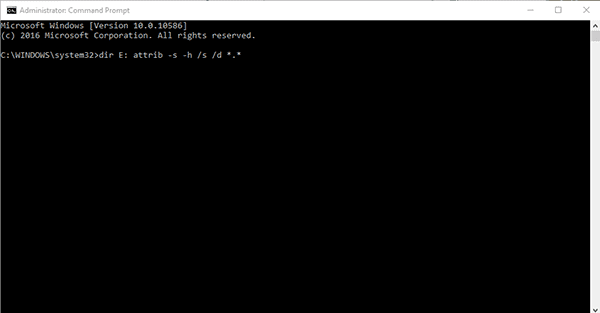
- Tunggu hingga program Command Prompt memuat semua file pada drive yang diminta.
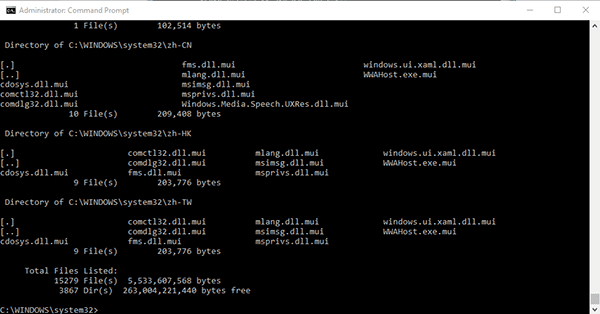
- Cari file yang tidak biasa dengan format .EXE, yang sekiranya kamu merasa tidak pernah install sebelumnya. Hapus melalui jendela command prompt ini.
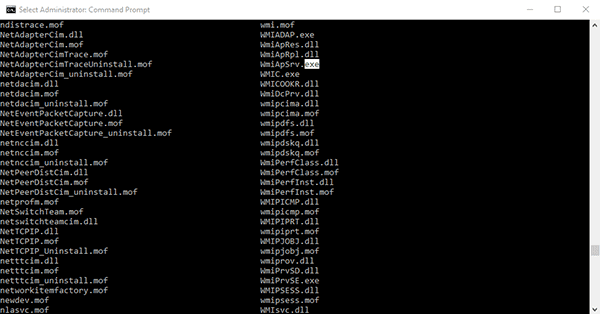
- Gunakan REGEDIT jika file tersebut tidak bisa dihapus via command prompt. Kamu masuk ke menu Start > Run > Regedit > Edit > Find > masukkan nama file virus yang kamu temukan di command prompt.
- Hapus juga semua registry yang ada termasuk foldernya.
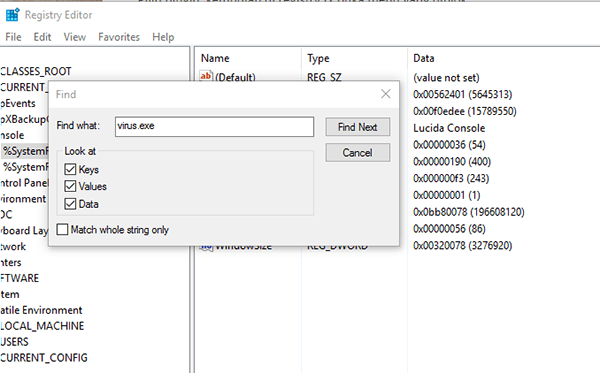
11. Gunakan Sistem Operasi Desktop Ringan
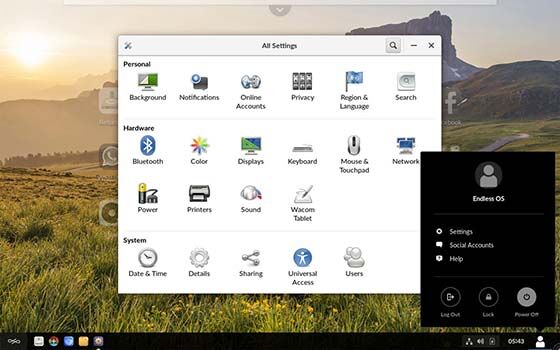
Sudah jatuh cinta banget dalam memakai sistem operasi desktop yang satu ini? Padahal meski terbilang sangat produktif, namun Windows tergolong cukup berat, loh.
Nah, jika kamu menggunakan laptop dengan spesifikasi pas-pasan ada baiknya kamu beralih sistem operasi selain Windows seperti Linux OS agar laptop tidak lemot.
Salah satunya adalah Endless OS yang bisa kamu pakai secara gratis! Tentunya, cara ini bisa juga kamu lakukan sebagai cara mengatasi laptop lambat saat dihidupkan.
12. Install Ulang OS Windows
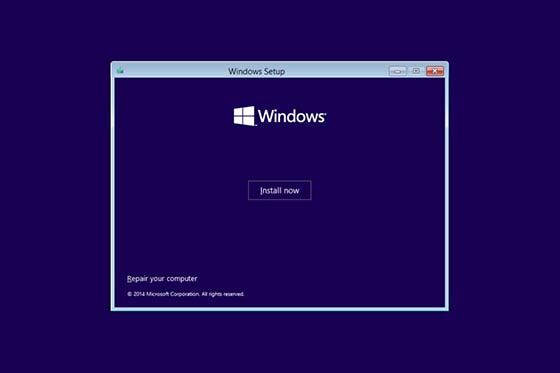
Jalan keluar terakhir untuk cara mengatasi laptop ngelag, lemot, atau hang adalah dengan melakukan install ulang Windows, geng.
Di sini juga kamu bisa mengetahui kenapa laptop lemot. Apakah error disebabkan karena software atau hardware. Misalnya saja laptop lemot setelah update Windows, geng.
Untuk melakukan install ulang OS Windows, Jaka sudah pernah ulas pada artikel sebelumnya. Caranya gampang dan kamu hanya cukup menggunakan flashdisk, loh!
Akhir Kata
Nah, itulah dia penyebab sekaligus cara mengatasi laptop lemot yang mudah dan gampang untuk kamu praktikkan sendiri.
Jaka yakin kamu bisa melakukannya sendiri kok, geng. Bagaimanakah pendapat kamu tentang penyebab laptop lemot dan cara mengatasinya tadi, geng?
Ingin memiliki laptop mumpuni untuk tugas, main games, dan kerja? Cek video di bawah ini!
Baca juga artikel seputar Laptop atau artikel menarik lainnya dari Fanandi Prima Ratriansyah